Jak používat příkazy Znovu a Opakovat ve Wordu 2016

Objevte, jak efektivně využívat příkazy Znovu a Opakovat ve Wordu 2016 pro opravy dokumentů a zlepšení pracovního toku.
Mezi mnoha možnostmi formátování, které Word 2013 nabízí, jsou způsoby formátování celých odstavců namísto pouze jednotlivých slov nebo vět. Odstavec můžete formátovat několika způsoby:
S ukazatelem vložení v odstavci použijte k formátování odstavce příkaz formátování. Tento trik funguje, protože všechny příkazy pro formátování odstavce ovlivňují odstavec, ve kterém bliká ukazatel vložení.
Použijte příkaz pro formátování odstavce a poté zadejte nový odstavec v tomto formátu.
Pomocí příkazu formátování na bloku vybraných odstavců je naformátujte všechny najednou. Chcete-li formátovat všechny odstavce v dokumentu, stiskněte Ctrl+A a vyberte veškerý text v dokumentu.
Někteří lidé rádi vidí ve svých dokumentech symbol klávesy Enter (¶), který vizuálně označuje konec každého odstavce. Ve Wordu to můžete provést takto:
Klepněte na kartu Soubor.
Zobrazí se obrazovka Soubor.
Vyberte příkaz Možnosti z obrazovky Soubor.
Zobrazí se dialogové okno Možnosti aplikace Word.
Klepněte na Zobrazit.
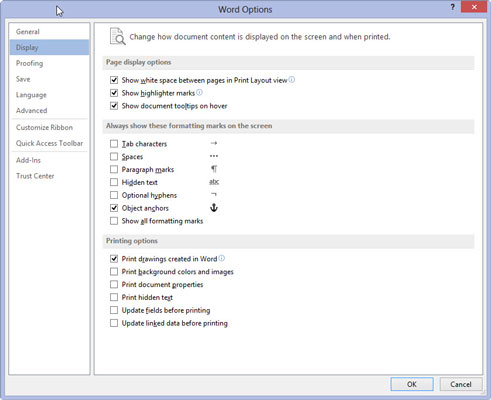
Zobrazí se vám možnosti zobrazení odstavce.
Zaškrtněte značky odstavců.
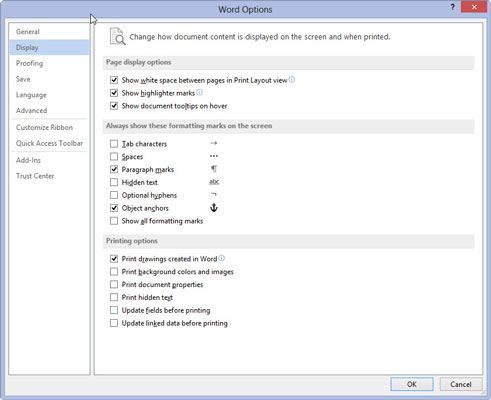
Klepněte do polí vedle značek odstavců.
Klepněte na tlačítko OK.
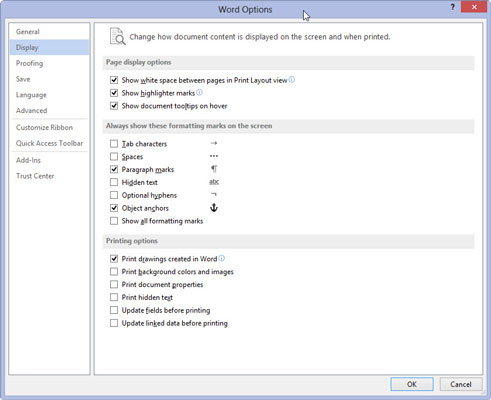
Nyní se při každém stisknutí klávesy Enter na konci odstavce objeví symbol ¶.
Objevte, jak efektivně využívat příkazy Znovu a Opakovat ve Wordu 2016 pro opravy dokumentů a zlepšení pracovního toku.
Naučte se, jak efektivně změnit stav buněk v Excelu 2010 z uzamčených na odemčené nebo z neskrytého na skrytý s naším podrobným průvodcem.
Zjistěte, jak efektivně využít překladové nástroje v Office 2016 pro překlad slov a frází. Překlad Gizmo vám pomůže překládat text s lehkostí.
Šablona ve Wordu šetří čas a usnadňuje vytváření dokumentů. Zjistěte, jak efektivně používat šablony ve Wordu 2013.
Zjistěte, jak si vytvořit e-mailová upozornění ve SharePointu a zůstat informováni o změnách v dokumentech a položkách.
Objevte skvělé funkce SharePoint Online, včetně tvorby a sdílení dokumentů a typů obsahu pro efektivnější správu dat.
Zjistěte, jak vypočítat fiskální čtvrtletí v Excelu pro různá data s použitím funkce CHOOSE.
Zjistěte, jak vytvořit hypertextový odkaz v PowerPointu, který vám umožní pohodlně navigovat mezi snímky. Použijte náš návod na efektivní prezentace.
Uložili jste nedávno svůj dokument? Náš návod vám ukáže, jak zobrazit starší verze dokumentu v aplikaci Word 2016.
Jak přiřadit makra vlastní kartě na pásu karet nebo tlačítku na panelu nástrojů Rychlý přístup. Návod pro Excel 2013.





